Bem-vindo ao seu tutorial ZBrush! Hoje vou mostrar-vos passo a passo como criar uma basemesh limpa a partir de uma dynamesh complexa de high poly usando o ZRemesher. O processo de remeshing é crucial para criar malhas low-poly limpas que são óptimas para trabalhos futuros. Também utilizaremos a função de projeção para projetar os detalhes existentes na nossa nova malha.
Principais conclusões
- O ZRemesher é uma ferramenta poderosa para criar malhas limpas e bem estruturadas.
- Crie uma cópia de segurança do seu Dynamesh antes de começar a remeshing.
- Certifique-se de que faz as definições corretas para os grupos de polígonos e a topologia.
- O mapa UV é opcional neste passo, mas altamente recomendado para utilização futura noutros programas.
Instruções passo a passo
Em primeiro lugar, deve certificar-se de que o seu Dynamesh está editado e pronto para o remeshing. Quando estiver satisfeito com o seu mapa ou objeto, o passo seguinte é normalizar a malha.
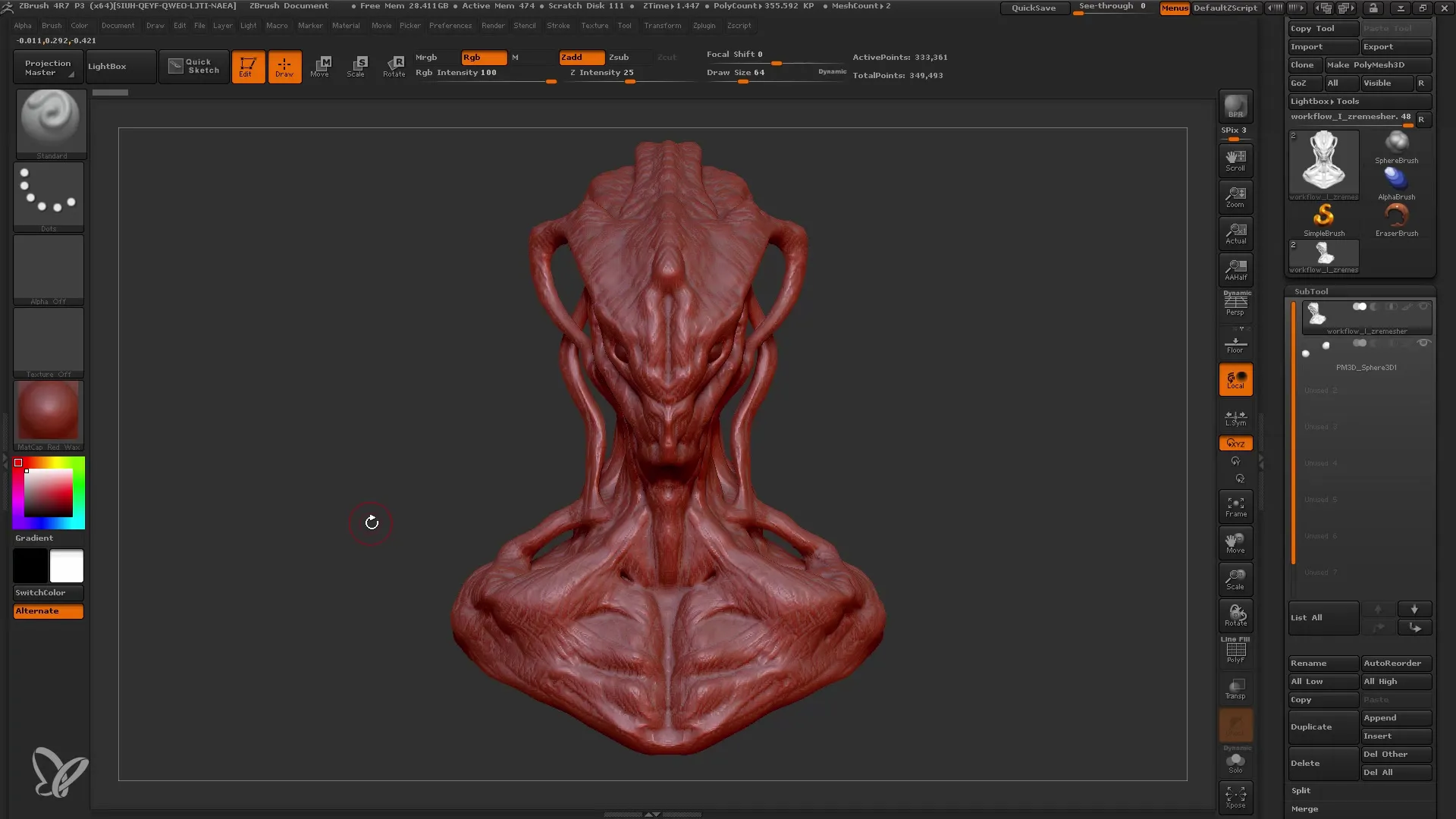
Antes de começarmos a fazer o remeshing, deve certificar-se de que faz um duplicado do seu Dynamesh. É importante ter uma cópia de segurança para o caso de algo correr mal durante o remeshing. Para o fazer, clique na função de duplicação e renomeie a nova sub-ferramenta para "Remesh".
Pode ser útil salvar o backup antes de prosseguir para a próxima etapa. O ZBrush é conhecido por falhar em raras ocasiões, especialmente quando a memória está a ser usada por malhas complexas. Salve seu projeto regularmente para evitar perda de dados.
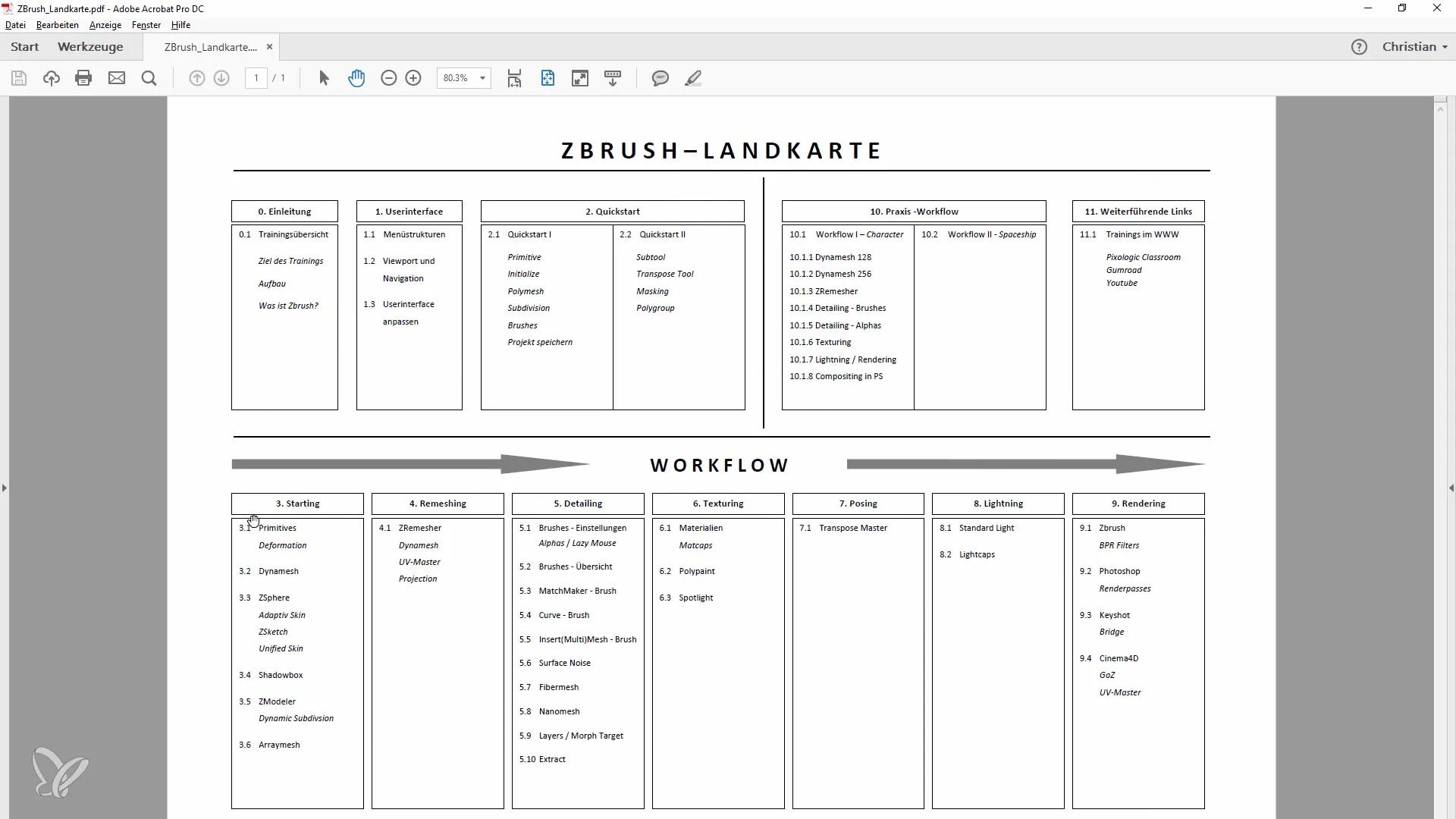
Agora podemos mudar para o ZRemesher, que está localizado no menu Geometry. Active a opção "Keep Groups" se pretender que os seus poligrupos sejam mantidos após o remeshing. Isto garante que a topologia é optimizada e que a informação original do grupo é mantida.
No passo seguinte, clique em "ZRemesh". Terá 333.000 polígonos e, após o remeshing, terá apenas cerca de 18.000. Verá que a nova malha será limpa e bem definida.
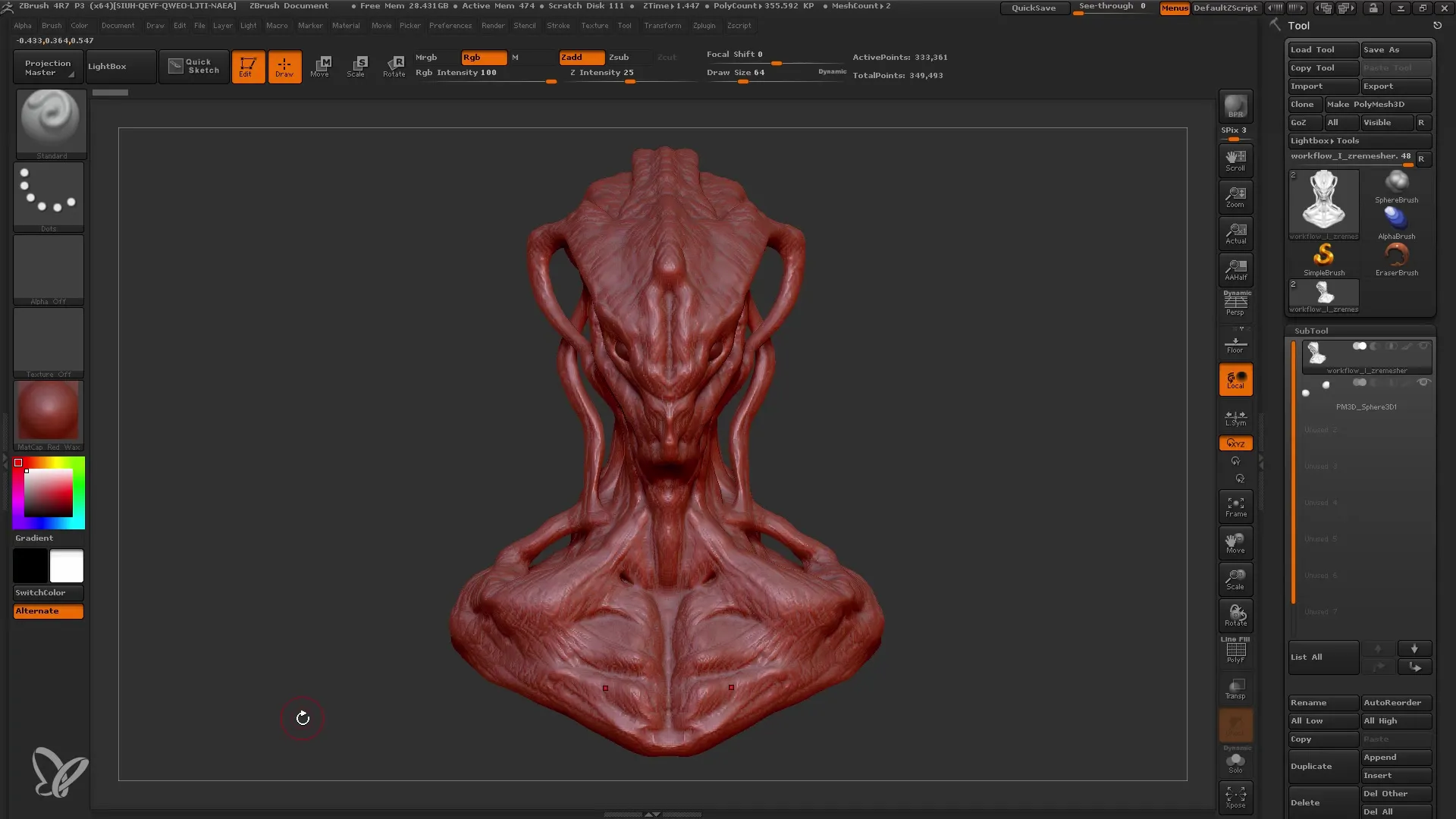
Se mudar para o modo individual, pode ver os grupos de polígonos. É importante notar que não deve haver buracos na malha. Se existirem, pode corrigi-los voltando ao menu Geometria e selecionando "Fechar buracos".
Agora queremos que a nova malha de base seja fornecida com um mapa UV. Mais uma vez, é importante ter uma topologia limpa. Para isso, utilizamos o UV Master. Primeiro, selecione os grupos de polígonos para garantir que são mantidos como grupos.
Inicie a geração de UV premindo "Unwrap". Em menos de quatro segundos, terá um mapa UV utilizável para a sua malha. Mais uma vez, verá diferentes ilhas no mapa UV, o que é importante para a texturização.
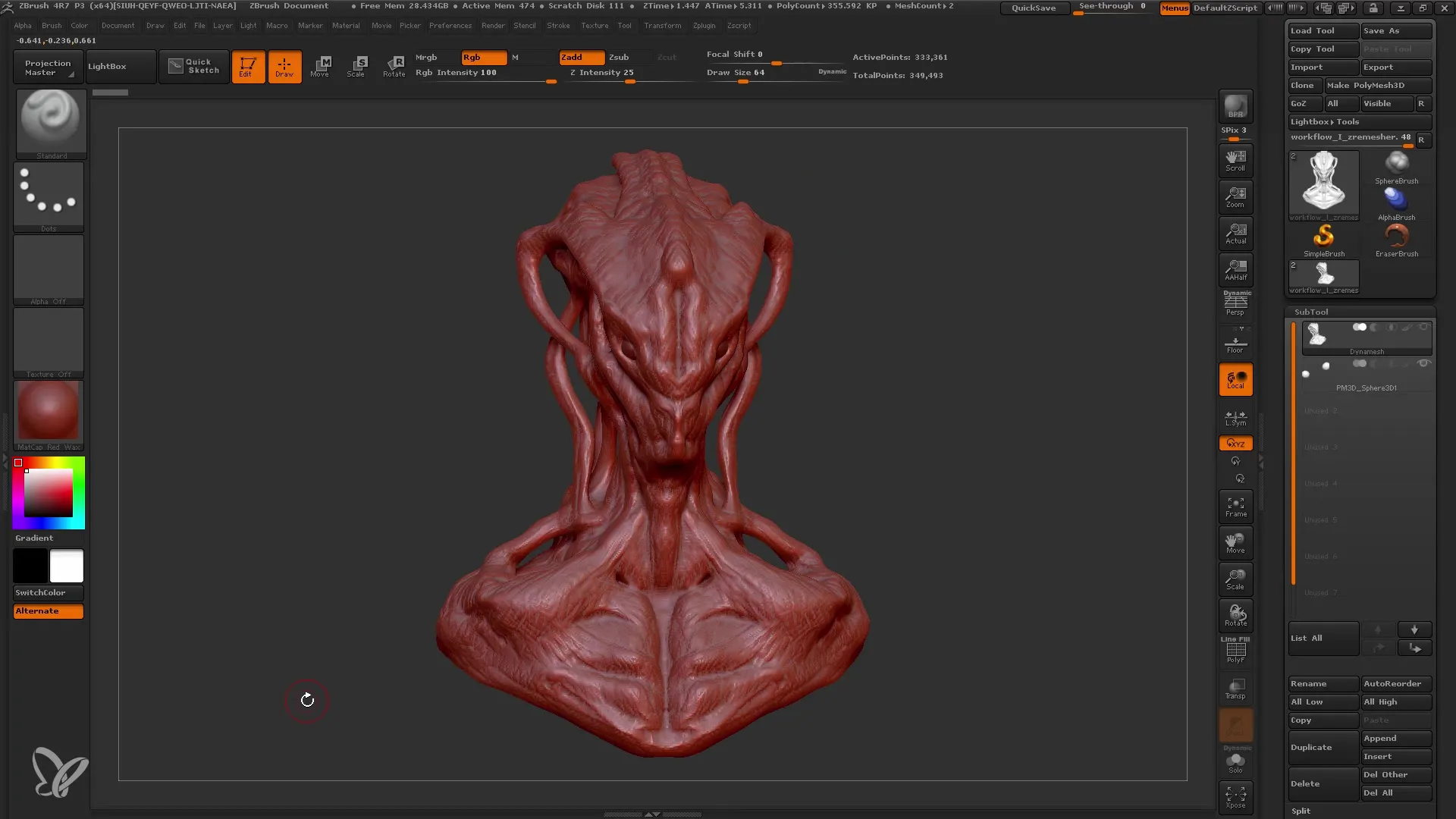
Assim que o mapa UV tiver sido criado, podemos projetar os detalhes na nova malha. Para tal, voltamos à nossa ferramenta Dynamesh e activamos a função de projeção. Certifique-se de que está a trabalhar no modo solo dinâmico.
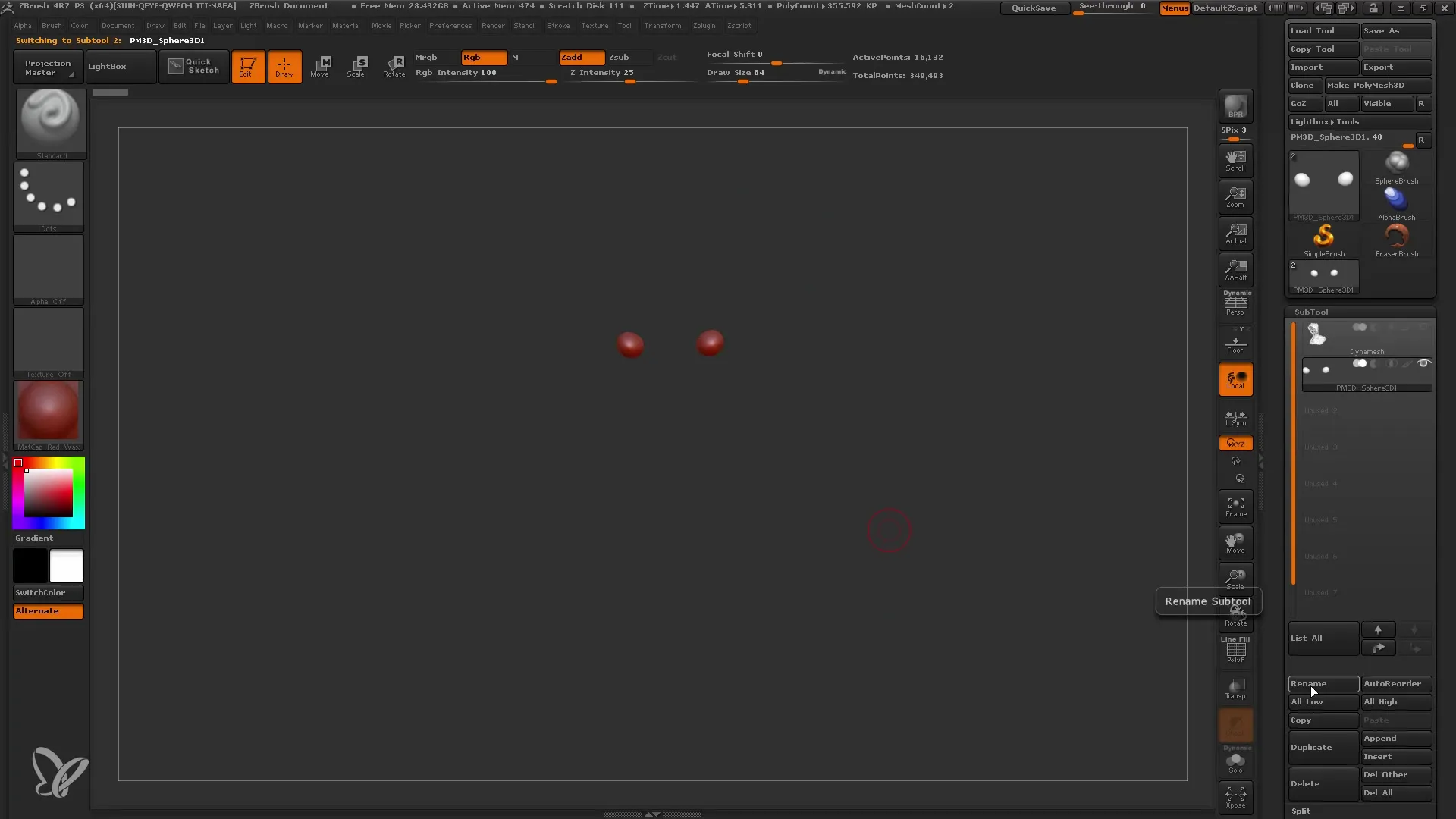
Prima "Ctrl+D" e selecione "Projetar tudo". Isto irá transferir os detalhes para a sua nova malha de base. Pode repetir este passo para se certificar de que todos os detalhes que pretende são totalmente projectados na sua malha.
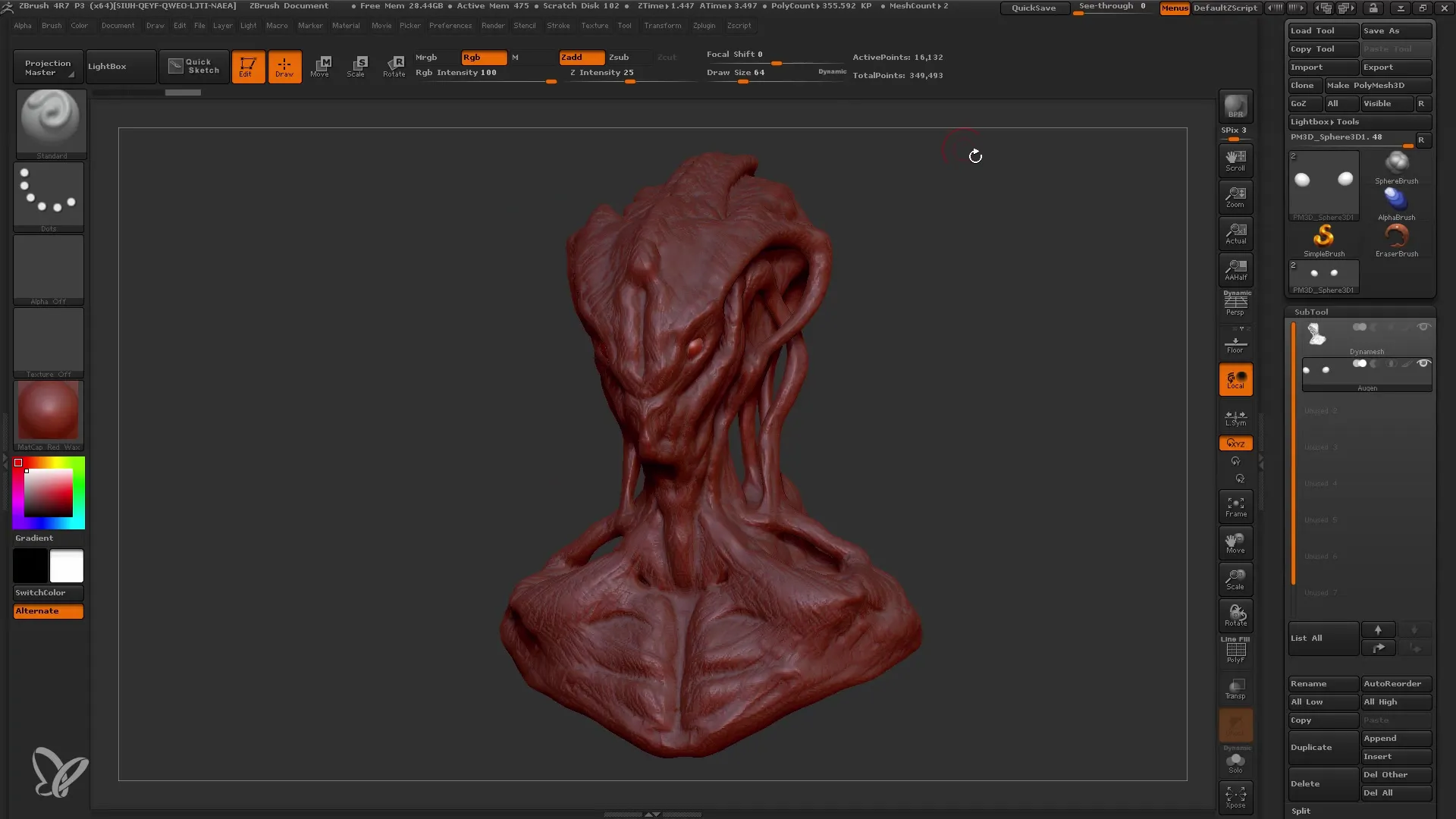
Se mudar para o modo a solo e verificar os detalhes, verá que as diferenças são mínimas. Verá que a sua nova malha tem agora cerca de 1,1 milhões de polígonos, o que lhe dá espaço suficiente para mais detalhes.
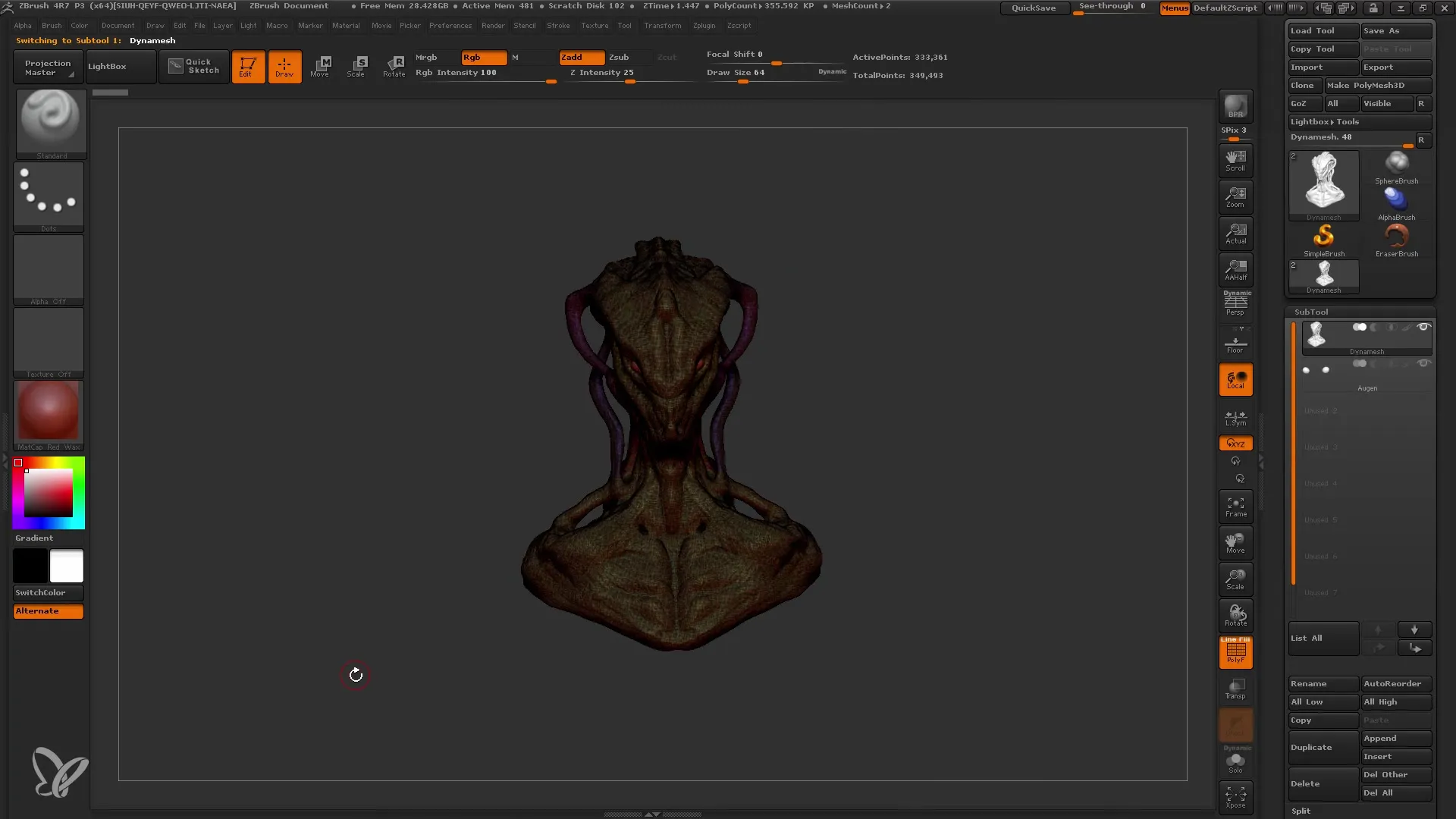
Antes de guardar o projeto, deve certificar-se de que tudo está em ordem e de que está satisfeito com a nova malha de base. Depois de finalizar os detalhes, pode concentrar-se na fase seguinte do seu trabalho e nos passos seguintes do seu fluxo de trabalho.
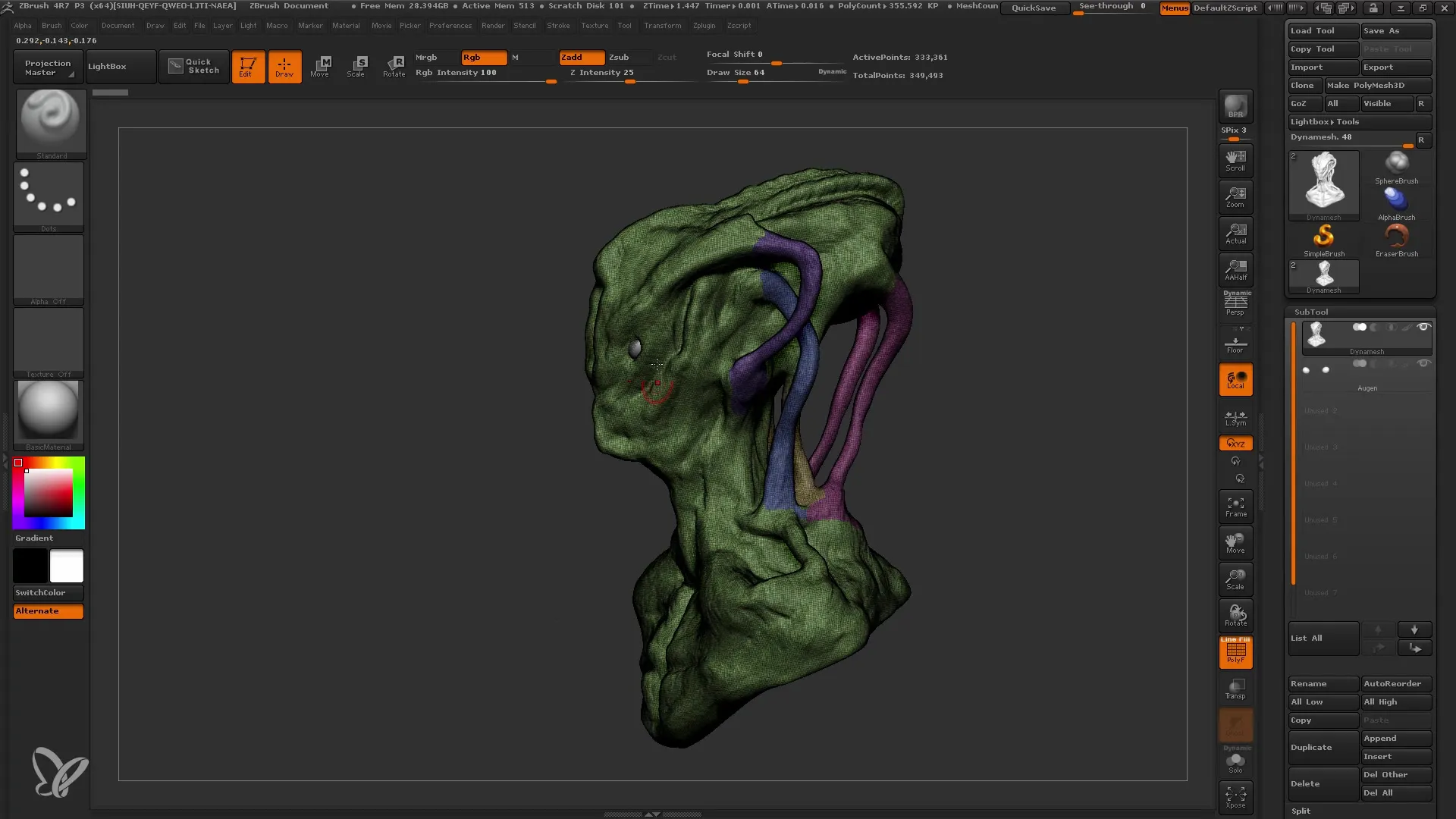
Resumo
Neste tutorial, você aprendeu como criar um basemesh limpo a partir de um dynamesh high-poly usando o ZRemesher. Aprendeu a importância das cópias de segurança, dos grupos de polígonos e do mapa UV e como projetar os detalhes na sua nova malha.


